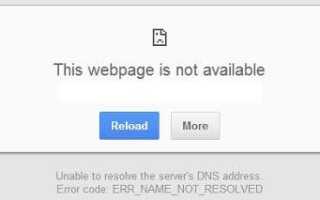Myślę, że wszyscy znaleźliśmy się w sytuacji, gdy witryna, którą aktualnie przeglądamy, staje się niedostępna z jednej chwili na drugą. Może się tak zdarzyć, gdy artykuł staje się wirusowy, a wielu użytkowników zaczyna jednocześnie uzyskiwać dostęp do witryny. Może się to również zdarzyć, jeśli witryna przenosi się na nowe serwery, ma problemy ze sprzętem, doświadcza ataku DOS, gdy witryna została zablokowana lub zablokowana w kraju, w którym mieszkasz, i …
Większość przeglądarek internetowych wyświetla rodzaj strony błędu, gdy strona internetowa nie jest dostępna w danym momencie. Przeglądarka Chrome wyświetla stronę błędu „Ta strona jest niedostępna” z opcjami ponownego załadowania strony lub kliknij przycisk więcej, aby uzyskać dodatkowe informacje. Ponowne ładowanie może pomóc, jeśli błąd połączenia był tylko fluktuacją, ale przez większość czasu może minąć kilka minut, godzin, a czasem nawet dni, zanim witryna ponownie zacznie działać.
Jeśli odwiedziłeś witrynę, zanim możesz odzyskać niektóre informacje z pamięci podręcznej Chrome. Jest to jednak proces ręczny i nie jest tak naprawdę działaniem zbyt dobrze w większości przypadków.
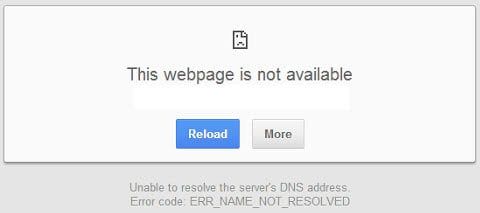
Google zaczął wdrażać nową funkcję eksperymentalną w kanarskich wersjach przeglądarki internetowej, która dodaje tryb offline pamięci podręcznej. Po włączeniu funkcja próbuje zrealizować żądanie, wyświetlając użytkownikowi wersję strony w pamięci podręcznej. Jak wspomniano wcześniej, działa to tylko wtedy, gdy strona była wcześniej odwiedzana, a nie, jeśli jest to zupełnie nowa strona lub strona, której nigdy wcześniej nie odwiedzałeś (lub od ostatniego wyczyszczenia pamięci podręcznej przeglądarki).
Aby aktywować nową funkcję, wykonaj następujące czynności:
- Upewnij się, że korzystasz z najnowszej wersji Google Chrome Canary. Sprawdź dostępność aktualizacji, klikając przycisk menu w prawym górnym rogu i wybierając Google Chrome — informacje.
- Jeśli używasz najnowszej wersji, wpisz chrome: // flagi w pasku adresu i naciśnij klawisz Enter.
- Znajdź następujący wpis na stronie:
Włącz tryb pamięci podręcznej offline Mac, Windows, Linux, Chrome OS, Android. Odczyty z zasobów internetowych, gdy źródło jest niedostępne, będzie spełnione z dostępnych starych nieaktualnych wpisów w pamięci podręcznej.
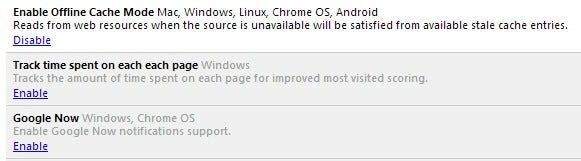
- Kliknij link Włącz poniżej i uruchom ponownie przeglądarkę.
Funkcja trybu offline pamięci podręcznej jest teraz aktywna i uruchomi się automatycznie, gdy strona internetowa nie będzie dostępna w przeglądarce Chrome. Ta funkcja w końcu trafi do wszystkich innych wydań Chrome. (przez Francois)